Por que minha Internet fica desconectada a cada poucos minutos?
Miscelânea / / November 28, 2021
Muitos inconvenientes são causados quando sua Internet se desconecta a cada hora. Como hoje em dia precisamos da internet para acessar quase todos os aplicativos, os usuários ficam frustrados ao se depararem com esse problema. Você se sente desconectado do mundo quando a Internet continua se desconectando continuamente. Neste artigo, responderemos à pergunta: por que minha internet continua desconectando a cada poucos minutos e, em seguida, retifique o mesmo. Portanto, continue lendo!

Conteúdo
- Por que minha Internet continua desconectando a cada poucos minutos?
- Método 1: Atualizar ou reinstalar os drivers de rede.
- Método 2: redefinir a configuração da rede
- Método 3: execute o solucionador de problemas do Windows
- Método 4: redefinir seu roteador / modem
- Método 5: verificar os conectores
- Método 6: redefinir as configurações de rede
- Método 7: entre em contato com o provedor de serviços de Internet
Por que minha Internet continua desconectando a cada poucos minutos?
Compreender os motivos que estão causando o referido problema é importante para evitar enfrentar o mesmo problema novamente.
- Velocidade de rede lenta: Quando sua conectividade com a Internet não está no nível ideal, a conexão é interrompida com mais frequência.
- O modem não está se conectando ao provedor de Internet: Se o seu modem não estiver se comunicando corretamente com o Provedor de Serviços de Internet (ISP) ou tiver problemas de compatibilidade, você poderá enfrentar esses problemas.
- Roteador Wi-Fi desatualizado: Quando você tem um roteador antigo que não é compatível com as versões mais recentes, a conexão com a Internet é lenta.
- Cabos Quebrados: Mesmo que a velocidade da sua internet seja muito alta, você não terá um serviço ininterrupto, se os fios estiverem velhos ou danificados.
- Drivers desatualizados: Se os drivers não forem atualizados para a versão mais recente, os elementos da rede não conseguirão estabelecer uma conexão adequada.
Agora que você entende os vários motivos que fazem com que minha internet continue desconectando a cada poucos minutos, vamos discutir os diferentes métodos para consertar o mesmo.
Método 1: Atualizar ou reinstalar drivers de rede
Para resolver o problema de conectividade com a Internet em seu sistema, tente atualizar ou reinstalar os drivers para a versão mais recente relevante para a rede. Siga os passos abaixo.
Método 1A: Atualizar drivers
1. Acerte o Chave do Windows e digite Gerenciador de Dispositivos na barra de pesquisa. Lançar Gerenciador de Dispositivos a partir dos resultados da pesquisa.
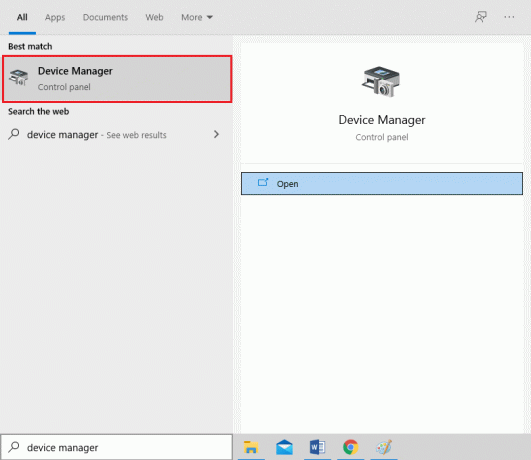
2. Clique duas vezes em Adaptadores de rede para expandir o menu.
3. Agora, clique com o botão direito no adaptador de rede você deseja atualizar e selecionar Atualize o driver, como descrito.
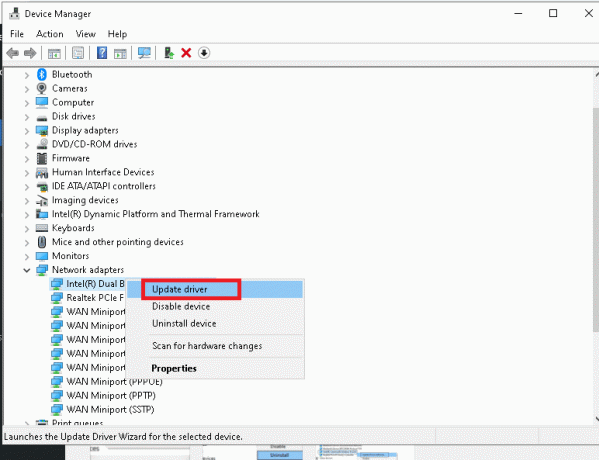
4. Clique em Pesquise automaticamente os motoristas, como mostrado.

5A. Agora, os drivers serão atualizados para a versão mais recente, se não forem atualizados. Siga as instruções na tela para o mesmo.
5B. Caso contrário, a tela exibirá: Os melhores drivers para o seu dispositivo já estão instalados. Clique em Fechar para sair da janela.

6. Reinicie o seu PC e verifique se o problema de conectividade foi corrigido agora.
Método 1B: reinstalar drivers
1. Navegar para Gerenciador de dispositivos> Adaptadores de rede usando as etapas mencionadas acima.
2. Agora, clique com o botão direito no adaptador de rede e selecione Desinstalar dispositivo, como mostrado.

3. Marque a caixa marcada Exclua o software do driver para este dispositivo e confirme o aviso clicando em Desinstalar.
4. Agora, baixe os drivers manualmente através do site do fabricante por exemplo. Intel ou Realtek.
5. Então, siga o instruções na tela para instalar o driver após executar o executável.
Observação: Ao instalar um driver em seu dispositivo, o sistema pode reiniciar várias vezes.
Leia também:O Windows não conseguiu encontrar um driver para o seu adaptador de rede [RESOLVIDO]
Método 2: redefinir a configuração da rede
Redefinir a configuração de rede resolverá vários conflitos, incluindo limpar o cache corrompido e os dados DNS. As configurações de rede serão redefinidas para seu estado inicial e você receberá um novo endereço IP do roteador. Veja como consertar o problema de desconexão contínua da Internet no Windows 10, redefinindo a configuração de rede:
1. Lançar o Prompt de comando como administrador procurando cmd no Barra de pesquisa, como mostrado.
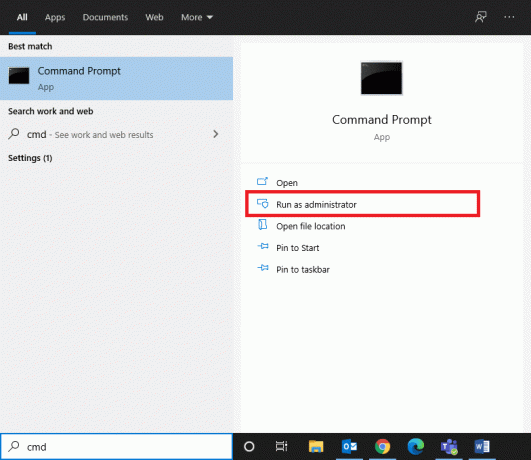
2. Agora, digite os seguintes comandos um por um e pressione Digitar.
netsh winsock resetnetsh int ip set dnsipconfig / flushdnsipconfig / renew
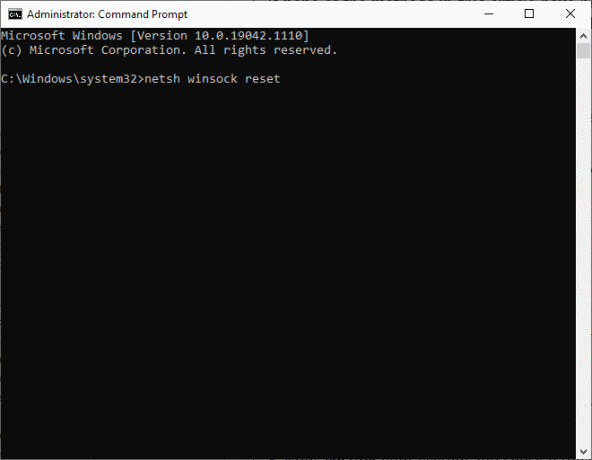
3. Reiniciar seu sistema e verifique se o problema foi resolvido agora.
Método 3: execute o solucionador de problemas do Windows
O Solucionador de problemas integrado do Windows reinicia o Windows Update Services enquanto limpa todo o cache de download do sistema e renomeia a pasta de distribuição de software. Siga as instruções fornecidas para executar o solucionador de problemas e corrigir o problema de desconexões de internet a cada hora:
1. aperte o janelas chave e tipo Painel de controle na barra de pesquisa.
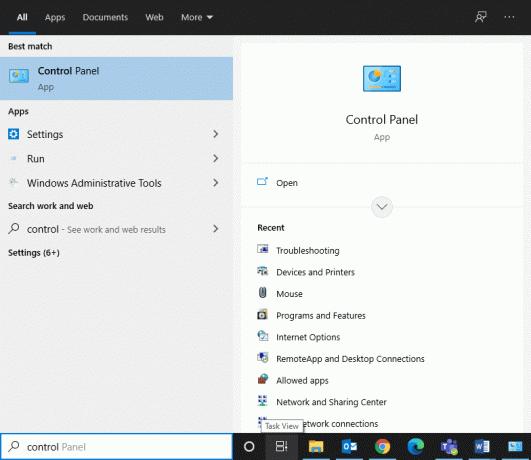
2. Abrir Painel de controle de seus resultados de pesquisa. Definir Ver por> Ícones grandes e clique em Solução de problemas, como mostrado.
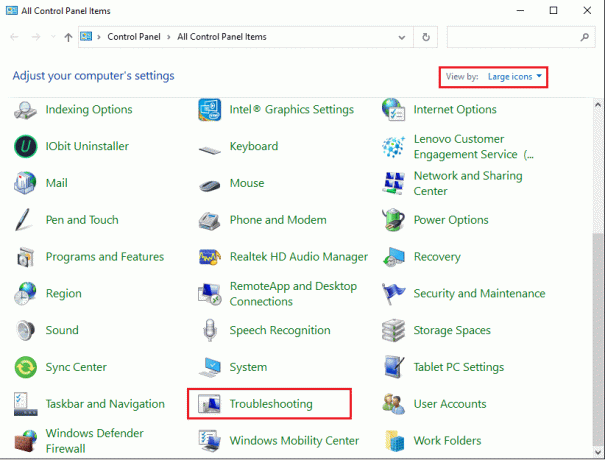
3. Em seguida, clique no Ver tudo opção no painel esquerdo.
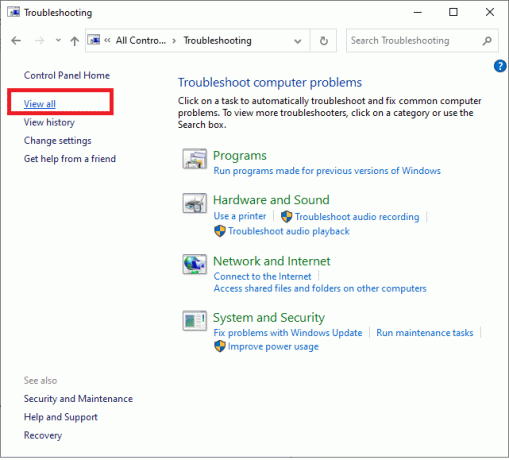
4. Clique em Atualização do Windows para executar o solucionador de problemas de atualização do Windows.
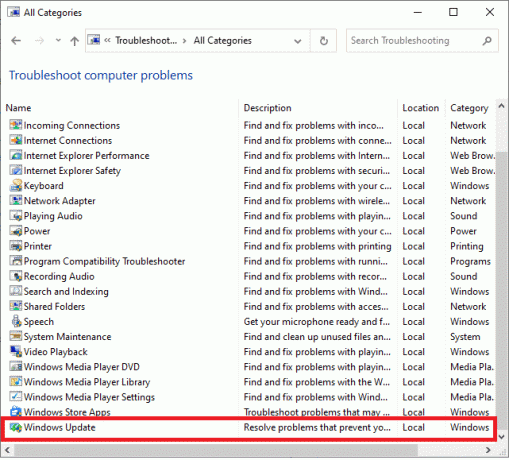
5. Em seguida, clique em Avançado, como descrito.
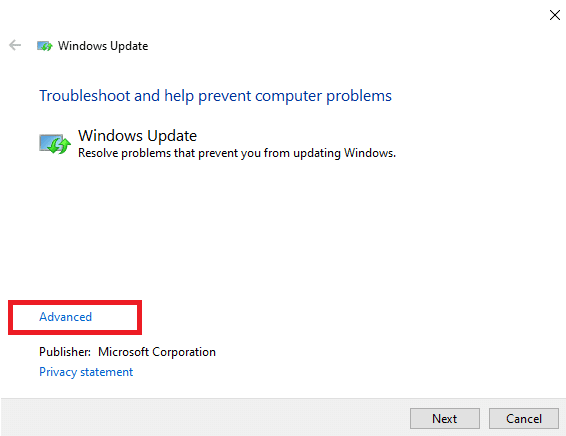
6. Marque a caixa intitulada Aplicar reparos automaticamente e clique em Próximo. Isso permitirá que o sistema operacional Windows encontre e corrija erros automaticamente.
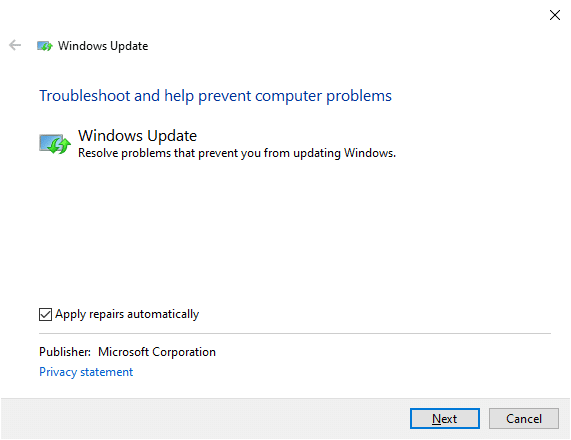
7. Segue o instruções na tela para concluir o processo de solução de problemas.
Leia também:3 maneiras de combinar várias conexões de Internet
No entanto, se nenhum problema for encontrado em seu sistema, vá para os métodos de solução de problemas do roteador listados abaixo.
Método 4: redefinir seu roteador / modem
O problema de desconexão da Internet a cada hora pode ser resolvido de forma simples, reiniciando o roteador. Esta é uma solução simples e funciona na maioria das vezes. Aqui estão algumas etapas para implementar o mesmo.
- Desligue o roteador da tomada. Espere um pouco e reconectar o roteador.
- Verifique se o erro foi corrigido agora. Caso contrário, pressione o Redefinir para reiniciá-lo e atualizar sua conexão.

Método 5: verificar os conectores
Os conectores são componentes essenciais dos cabos necessários para a conectividade adequada com a Internet. Conexões de cabos frouxamente amarradas podem ser o culpado por trás desse problema. Portanto, sempre:
- Certifique-se de que todos os os conectores estão firmemente presos com o cabo e estão em boas condições.
- Verifique se há danos em seus conectores e substituí-los, se necessário.

Leia também:Acompanhe a velocidade da Internet na barra de tarefas do Windows
Método 6: redefinir as configurações de rede
Várias configurações de rede, como configurações de DNS, configurações de VPN, etc. controlar as conexões de internet.
1. Desativar ou desinstalar o cliente VPN, se houver, instalado em seu PC. Use apenas clientes VPN de renome, como Nord VPN ou VPN Express.

2. Execute um teste de velocidade online para saber o nível atual de velocidade da rede e alterar sua assinatura de acordo.

Método 7: entre em contato com o provedor de serviços de Internet
- Se você não pode acessar nenhum domínio específico com a rede, é porque o ISP frequentemente bloqueia a conexão. Então, entre em contato com seu provedor de serviços de Internetr e verifique se há interrupções de sua extremidade.
- Alternativamente, você pode mudar largura de banda de 2,4 GHz a 5 GHz ou vice-versa.
- Além disso, peça-lhes um atualização do roteador se você usar um roteador incompatível com a versão Wi-Fi compatível com seu dispositivo. Por exemplo, se o seu dispositivo suportar Wi-Fi 6, mas seu roteador for apenas Wi-Fi 4, a conexão ficará lenta. Portanto, você precisa ter um roteador que use os protocolos Wi-Fi 5 ou Wi-Fi 6 para garantir a conexão adequada.
Observação: Certifique-se de que o modem seja aprovado pelo seu provedor de serviços de Internet.
Recomendado:
- Como consertar o problema do túnel Hamachi
- Como entrar em tela inteira no Google Chrome
- Por que meu computador com Windows 10 está tão lento?
- Como limitar a velocidade ou largura de banda da Internet dos usuários de WiFi
Esperamos que este guia tenha sido útil e você tenha sido capaz de corrigir o A Internet fica sempre desconectando a cada poucos minutos edição. Deixe-nos saber qual método funcionou melhor para você. Além disso, se você tiver dúvidas / sugestões sobre este artigo, sinta-se à vontade para colocá-las na seção de comentários.



